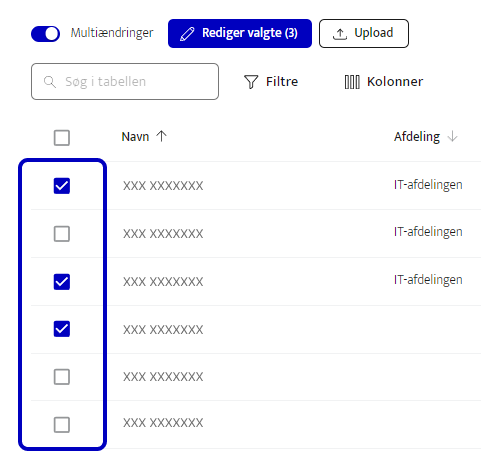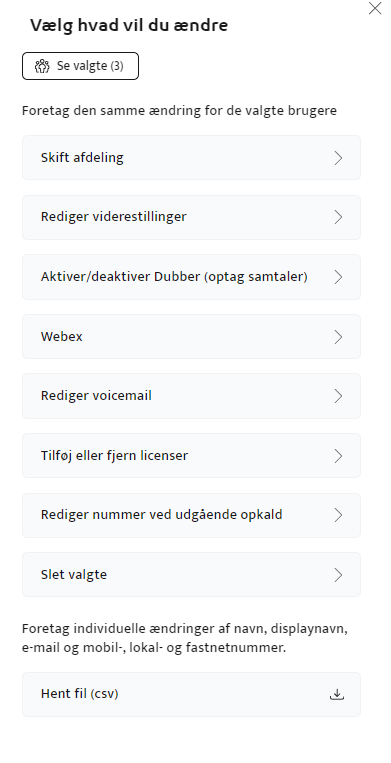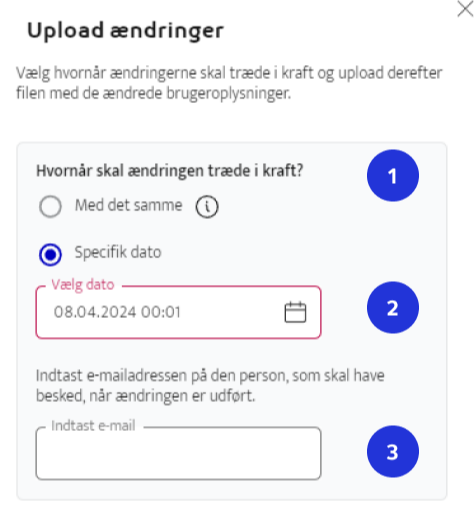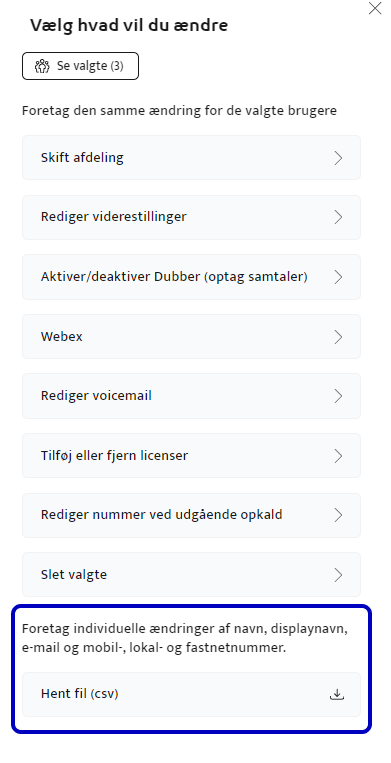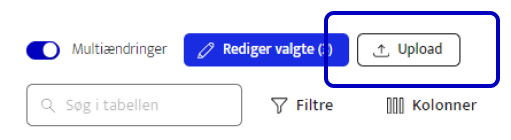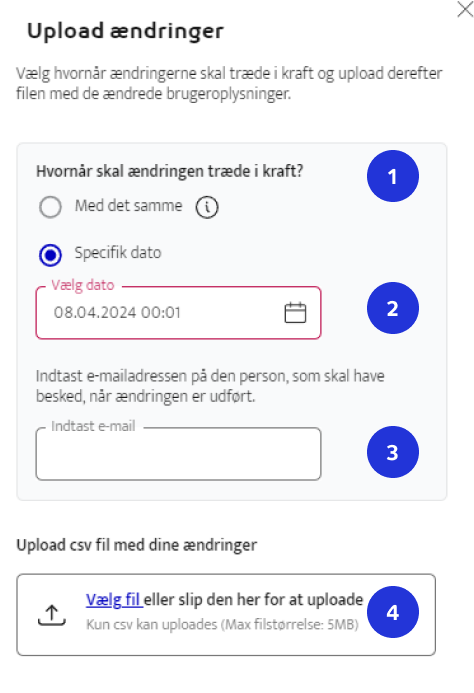Du kan lave multiændringer i Selvbetjening og på den måde ændre eller slette flere brugere på én gang. Læs mere om hvordan nedenfor.
Samme ændring på flere brugere
Sådan gør du:
Login i Selvbetjening og gå til Brugeroversigt under Telefoniløsning
Gå direkte til brugeroversigten på Selvbetjeningen her.Tryk på Multiændringer så knappen bliver blå. Så er funktionen "multiændringer" mulig at bruge.
![Marker multiændringer for at aktivere funktionen]()
Vælg de brugere du ønsker at lave ændringerne på ved at markere kassen til venstre for brugeren.
Du kan på den måde markere mere end én bruger ad gangen.![Billedet viser hvordan du markerer flere brugere på én gang]()
Hvis du vil markere alle brugere, kan du trykke på den øverste af kasserne.Tryk på "Rediger valgte"
Vælg så, hvad du ønsker at ændre på de markerede brugere
![Her kan du vælge hvad der skal ændres]()
Vælg om ændringen skal gå igennem med det samme eller til en bestemt dato (punkt 1). Skriv en dato, hvis du ønsker en bestemt (punkt 2). Skriv en e-mail til bekræftelse når ændringen er udført (punkt 3) og tryk "Gem" i bunden.
![Billedet viser hvor man retter datoen for multiændringer]()
Forskellige ændringer på flere brugere
Sådan gør du:
Login i Selvbetjening og gå til Brugeroversigt under Telefoniløsning
Gå direkte til brugeroversigten på Selvbetjeningen her.Tryk på Multiændringer så knappen bliver blå. Så er funktionen "multiændringer" mulig for brugerne.
![Marker multiændringer for at aktivere funktionen]()
Vælg de brugere du ønsker at lave ændringerne på ved at markere kassen til venstre for brugeren.
Du kan på den måde markere mere end én bruger ad gangen.![Billedet viser hvordan du markerer flere brugere på én gang]()
Hvis du vil markere alle brugere, kan du trykke på den øverste af kasserne.
Tryk på "Rediger valgte"
Hent csv-filen, som downloader et excel-ark.
![Billedet viser hvor man henter filen til multiændringer]()
Her kan du lave flere forskellige ændringer på mange brugere. Fordelen er, at ændringerne ikke behøver være de samme. De markerede brugere vil fremgå i excel-arket.![Viser Excel-arket]()
Upload filen når ændringerne er indtastet og gemt i excel-arket.
![Billedet viser hvor man upload ark]()
Vælg om ændringen skal gå igennem med det samme eller til en bestemt dato (punkt 1). Skriv en dato, hvis du ønsker en bestemt (punkt 2). Skriv en e-mail til bekræftelse når ændringen er udført (punkt 3) og du kan også uploade excel-arket med ændringerne her (punkt 4). Til sidst trykker du "Gem" i bunden.
![Billedet viser hvordan du upload ændringer]()